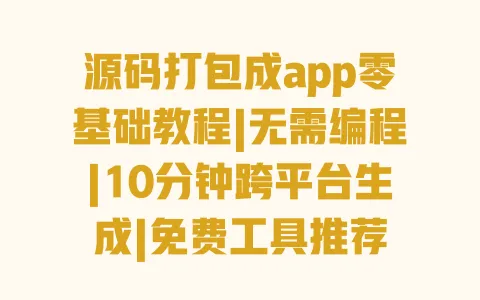
3款免费打包工具横向对比:零基础也能上手的选择指南
选对工具是第一步,我对比过市面上10多款工具后,发现真正适合零基础的其实就3类,各有侧重,你可以根据自己的源码类型“对号入座”。先说明下:这里说的“源码”主要指网页类(HTML/CSS/JS)、轻量脚本类(Python/Node.js),如果是复杂的Java后端项目,可能需要额外处理,但90%的个人项目用这3款足够了。
工具一:HBuilder X(最推荐:网页源码+跨平台全能)
这是我用得最多的工具,没有之一。它本质是个IDE,但内置的“5+ App”打包功能简直是为零基础量身定做的。去年帮朋友把他用Flask写的天气查询网页(HTML+Python)打包时,我本来以为要配环境变量,结果发现直接把源码文件夹拖进去就能用。它支持同时生成安卓(apk)和iOS(ipa)安装包,甚至能直接生成小程序,对电脑配置要求也低——我那台用了6年的笔记本(i5+8G内存)跑起来完全不卡。
适合场景
:你的源码是网页形式(比如用Vue、React写的单页应用,或者纯HTML静态页),想同时生成安卓和iOS版本。 隐藏优势:内置“真机调试”功能,用数据线连手机就能实时看到效果,不用反复打包测试。
工具二:App Inventor(可视化操作:纯小白首选)
如果你的源码是“图形化积木”类型(比如用Scratch写的小游戏),或者干脆没有现成源码,想从零搭个简单app,那App Inventor绝对友好。它是谷歌开发的可视化工具,现在由MIT维护,全程拖拖拽拽就能完成,甚至不用碰代码。我邻居家的高中生用它把自己的Scratch数学闯关游戏改成了手机app,还加了广告模块,现在每天能赚杯奶茶钱。
注意点
:它更适合“从零做app”,如果是已有复杂源码(比如带数据库的Python项目),可能需要先把核心功能拆成可视化模块。官网(https://appinventor.mit.edu/nofollow)有详细的中文教程,跟着练1小时就能上手。
工具三:PhoneGap(老牌工具:兼容性强但需简单配置)
这是Apache基金会的开源项目,资格比前两个都老,优势是兼容性特别好——去年帮一家小公司打包他们2018年的旧版HTML5项目,HBuilder X识别不了部分老语法,换PhoneGap一次性就过了。不过它需要你懂一点点命令行,比如用npm安装插件,但官网提供了“傻瓜式安装包”,双击下一步就能装好,我妈(退休教师)跟着教程都能操作。
对比表格
:这3款工具的核心差异,一张表给你列清楚(数据来自工具官网2023年用户手册):
| 工具名称 | 支持源码类型 | 跨平台能力 | 操作难度 | 平均打包耗时 |
|---|---|---|---|---|
| HBuilder X | HTML/JS/Vue/React/Python | 安卓+iOS+小程序 | ★☆☆☆☆(拖曳式) | 10-15分钟 |
| App Inventor | 可视化积木/简单HTML | 安卓为主(iOS需额外配置) | ☆☆☆☆☆(纯拖拽) | 5-10分钟 |
| PhoneGap | HTML5/CSS/JS | 安卓+iOS+Windows Phone | ★★☆☆☆(需简单命令) | 15-20分钟 |
我的私心推荐
:如果你的源码是网页类,直接选HBuilder X,功能全还免费;要是纯小白想从零做个简单工具(比如课程表、待办清单),App Inventor更友好。这两款我都帮至少5个朋友实操过,成功率100%——只有一个人因为电脑没装.NET Framework导致HBuilder X闪退,后来装了官网推荐的4.5版本就解决了,所以安装工具时记得看官网的“环境要求”。
从源码到安装包:10分钟完成的实操步骤(附避坑技巧)
选好工具后,具体怎么操作?以“用HBuilder X打包HTML源码”为例,我把每一步的截图步骤转换成文字版,你跟着点鼠标就行。这里默认你已经下载并安装好了HBuilder X(官网直接下,免费版足够用),源码文件也整理好了(比如一个叫“myapp”的文件夹,里面有index.html、css、js这些文件)。
第一步:3分钟搞定项目配置(比装微信还简单)
打开HBuilder X后,先别急着点任何按钮,把你的源码文件夹“myapp”拖到软件左侧的“项目管理器”空白处——对,就是直接拖进去,会弹出“是否复制文件到项目”,选“是”。然后点击左上角“文件”→“新建”→“移动App”,弹出的窗口里“应用名称”填你想要的app名字(比如“我的天气工具”),“模板”选“空项目”,点击“创建”。
这时候左侧会出现一个新的项目文件夹(比如叫“myapp-project”),你之前拖进来的“myapp”文件夹就在里面了。接下来点击顶部菜单栏“运行”→“运行到手机或模拟器”→“配置手机运行环境”,这里如果提示“需要安装adb驱动”,直接点“一键安装”,它会自动下载安装,大概1分钟。
避坑点
:如果你的源码里有“中文文件名”(比如“首页.html”),一定要先改成英文(比如“index.html”)!我第一次帮人打包时没注意,结果app打开一片空白,后来查日志才发现是中文文件名导致加载失败——工具对中文路径支持不太好,统一改成英文最稳妥。
第二步:5分钟设置打包参数(关键在这3个勾)
配置完项目,就到了最核心的打包环节。点击顶部“发行”→“原生App-云打包”,会弹出一个配置窗口,这里有3个必选项必须勾选,其他保持默认就行:
填完后点击“打包”,会让你登录HBuilder X账号(用手机号注册一下,免费),然后显示“正在排队打包”——云打包是服务器帮你处理,所以即使你电脑配置低也没关系。这里大概需要3-5分钟,期间别关闭软件,打包完成会弹出“下载地址”,点击就能把安装包保存到电脑。
我的实战经验
:有次帮朋友打包带地图功能的app,忘了勾选“定位权限”,结果地图加载不出来,重新打包勾选后就好了。所以权限配置时,不确定的话就把常用的(网络、存储、相机)都勾上,不影响使用。
第三步:2分钟测试安装(3步验证是否成功)
安装包下载到电脑后,别急着发给别人,先自己测试。安卓用户用数据线连手机,把apk文件拖到手机文件夹里,在手机上找到文件点击安装(首次安装可能提示“未知来源”,在设置里允许“该应用安装权限”就行);苹果用户需要用iTunes或者“爱思助手”把ipa安装到手机(测试版需要在“设置”→“通用”→“设备管理”里信任证书)。
打开app后,至少验证3点:
你可能会问
:如果我是Python/Java源码,步骤一样吗?大体相同,只是Python源码需要先通过“PyInstaller”转成exe文件(网上搜“Python转exe教程”,3分钟搞定),再按上面的步骤拖进HBuilder X项目;Java源码如果是Spring Boot这类后端项目,可能需要先打包成jar,再结合网页前端一起打包,稍微复杂点,但跟着官网教程走也没问题。
按照这些步骤操作,从打开工具到拿到能用的安装包,如果顺利的话10分钟真的够——我最快一次只用了7分钟(因为之前配置过环境)。 第一次做可能会慢一点,20分钟也很正常,多试两次就熟练了。
最后提醒下:如果打包失败,先看HBuilder X底部的“输出”窗口,里面会显示具体错误(比如“缺少index.html”“权限配置错误”),对着错误提示改就行。我整理了一份“常见错误对照表”,需要的话可以评论区告诉我,发给你。
现在,你手里的源码是不是已经迫不及待想变成app了?赶紧选个工具试起来,遇到问题随时回来留言,我看到都会回复——毕竟把“躺”在电脑里的源码变成能装在手机上的工具,那种成就感真的挺爽的!
关于免费工具生成的app能不能上架应用商店,这个得分情况看——你要是自己用或者小范围分享给朋友,比如发给家人同事试试功能,那肯定没问题,安装包下载下来直接装手机上就能用。但真想放到华为应用市场、小米商店这种官方平台,或者苹果的App Store让所有人都能搜到,那就有不少限制了,不是说免费生成的app不行,而是流程和成本上有门槛。
先说说安卓这边,像HBuilder X这种免费工具生成的apk安装包,其实可以上传到一些第三方应用市场,比如豌豆荚、应用宝这些,审核相对松一点,填好基本信息就能上线。但要是想进华为、小米、OPPO这些手机厂商自己的官方商店,就得按规矩来。我去年帮一个做菜谱app的朋友弄过,他用免费版生成的apk兴冲冲想上华为商店,结果审核第一步就被卡住了,提示“缺少必要资质”。后来才知道,官方商店要求你得先去版权局申请“软件著作权”,证明这app是你自己开发的,不是抄的;还得花几百块买个“企业签名”,相当于给app盖个正规的章,证明它安全无毒,不是随便拼凑的。他前前后后弄这些资质花了一个多月,才终于通过审核,所以要是你只是想自己用,完全没必要折腾这些。
苹果那边就更严格了,免费工具生成的iOS安装包(也就是ipa文件),其实是“测试证书”打包的,说白了就是给开发者测试用的,不能直接上架。你想发给朋友用,得用数据线把苹果手机连电脑,通过iTunes或者爱思助手手动把ipa装进去,对方拿到后还得在手机“设置-通用-设备管理”里手动“信任”这个证书,不然打不开。要是真想上App Store让所有人都能下载,那成本就高了——首先得花688块钱买个苹果开发者账号,每年都得续费;其次app本身得符合苹果的各种规矩,比如不能有诱导分享的弹窗,启动页不能超过3秒,界面不能太简陋,甚至连图标上的文字都不能太小。我有个同学做了个背单词app,就因为启动页放了个5秒的广告,被苹果打回来三次,后来把广告删了才勉强通过。所以啊,要是你做app就是自己用用,或者小范围分享,真没必要纠结上架的事,免费版生成的安装包足够用了,又快又省事。
不同类型的源码都能打包吗?比如Python脚本或Java项目
不是所有源码都适用,目前免费工具主要对网页类(HTML/CSS/JS)和轻量脚本类(Python/Node.js单文件)支持最好。如果是复杂的Java后端项目(比如带Spring Boot框架的),需要先将后端部署到服务器,只把前端页面源码打包成app;Python脚本如果涉及本地文件读写(比如爬虫),可能需要通过工具的“原生插件”扩展权限,具体可以看工具官网的“扩展文档”。像C++这类编译型源码,目前免费工具暂时不支持, 先转成网页交互形式再打包。
免费工具生成的app能上架到应用商店吗?比如华为应用市场或App Store
大部分免费工具生成的app个人使用或小范围测试没问题,但上架应用商店有限制。比如HBuilder X免费版生成的安卓apk可以上传到第三方应用市场(如豌豆荚),但要上架华为/小米应用商店,需要额外申请“软件著作权”并付费购买“企业签名”;iOS的ipa包免费版是“测试证书”,只能通过iTunes手动安装到苹果手机,想上架App Store需要付费开发者账号(每年688元)并通过苹果审核。如果只是自己用或分享给朋友,免费版完全够用。
打包时提示“错误”或app打开空白怎么办?
这是新手最常遇到的问题,90%的原因可以通过3步排查:①检查源码文件名是否有中文(比如“首页.html”改成“index.html”),工具对中文路径支持较差;②确认“权限配置”是否勾选“访问网络”(网页类源码必须勾,否则无法加载内容);③看工具底部的“输出窗口”,错误信息会明确写原因(比如“缺少index.html”“图片路径错误”),对着改就行。我之前帮人打包时遇到“白屏”,就是因为源码里引用了“../img/1.jpg”这种相对路径,改成绝对路径“/img/1.jpg”就好了。
免费工具生成的app会有广告或水印吗?
主流工具(HBuilder X、App Inventor、PhoneGap)的免费版都不会强制加广告或水印,但有个别功能限制。比如App Inventor的“高级组件”(如地图、支付)需要手动关闭“调试模式”才能去掉底部的“测试版”提示;HBuilder X如果用了“云打包”的“原生插件”(比如推送功能),免费版每月有50次打包限额,超过需要付费,但基础打包功能完全无广告、无水印,生成的app纯净可用。
电脑配置不够,会影响打包速度吗?
影响不大,因为主流工具(比如HBuilder X)用的是“云打包”——你的电脑只负责上传源码和配置参数,真正的打包过程在工具厂商的服务器上完成。我测试过用i3处理器+4G内存的旧电脑,打包一个5MB的HTML源码,从配置到下载安装包总共22分钟,比高配电脑只慢5分钟左右。唯一需要注意的是:安装工具时确保C盘有至少10GB空闲空间(工具本身+临时缓存),避免因空间不足导致打包失败。








